Грешка „ДКС11 ниво функције 10.0 је потребан за покретање мотора“ појављује се када систем нема одговарајућу Дирецт3Д Хардваре Феатуре Левел захтева мотор игре. Ова посебна порука о грешци сигнализира да механизам апликације не може да користи Директни ниво 3Д карактеристика верзија 10.0 .  Ако оперативни систем има најновију верзију ДирецтКс-а, грешка је обично знак да ГПУ не испуњава минималне системске захтеве или да ради на застарелом софтверу управљачких програма. Корисници ће наићи на ову грешку приликом покушаја покретања игара и других апликација које захтевају опсежну графичку обраду.
Ако оперативни систем има најновију верзију ДирецтКс-а, грешка је обично знак да ГПУ не испуњава минималне системске захтеве или да ради на застарелом софтверу управљачких програма. Корисници ће наићи на ову грешку приликом покушаја покретања игара и других апликација које захтевају опсежну графичку обраду.
Шта је ДирецтКс?
Дирецтк је колекција интерфејси за програмирање апликација (АПИ-је) које је развио Мицрософт за бављење задацима у вези са програмирањем игара и мултимедијом на свим платформама повезаним са Мицрософтом. Колекција АПИ-ја пружа ДирецтКс компатибилне програме са хардверски убрзаном мултимедијском подршком. Између осталог, ДирецтКс пружа средства за програм (игру или другу апликацију) за одређивање ваших хардверских могућности и прилагођавање његових параметара како би пружио најбоље искуство.
Многи АПИ-ји присутни у ДирецтКс подсистему су обавезни и треба их сматрати кључним за све, од једноставне репродукције видео записа до захтевних 3Д видео игара.
ДирецтКс Рунтиме вс Дирецт3Д Хардваре Феатуре Левел
Многи корисници збуњују ДирецтКс рунтиме окружење са Дирецт3Д Хардваре Феатуре Левел . ДирецтКс Рунтиме описује ДирецтКс верзију коју ОС софтвер може да подржи. С друге стране, Дирецт3д Хардваре Феатуре Левел описује подршку коју пружа ваш видео хардвер (ГПУ).
Имајући ово на уму, инсталирање најновијег ДирецтКс окружења за извршавање на рачунару не значи да ваш хардвер може да подржава Дирецт3Д Хардваре Феатуре Левел 10.0. Чак и ако је ваша верзија Виндовс опремљена за руковање најновијим ДирецтКс АПИ-јем, ваша ГПУ картица можда неће подржавати потребне нивои карактеристика. То је често случај са старијим или интегрисаним графичким процесорима.
Како сазнати да ли је ДирецтКс инсталиран
Ако имате Виндовс 10, ДирецтКс 12.0 Рунтиме је аутоматски инсталиран са оперативним системом (под претпоставком да имате најновије исправке за Виндовс). Али да бисте користили нове ДирецтКс АПИ-је, ваша ГПУ картица мора да их подржава.
Да бисте то потврдили и проверили коју верзију ДирецтКс подржава ваш ОС, мораћете да покренете Алат за дијагностику ДирецтКс (дкдиаг) . Овој уграђеној алатки за Виндовс можете приступити у било којој верзији оперативног система Виндовс отварањем оквира за покретање ( Виндовс тастер + Р. ) и куцајући „ дкдиаг '.

Можете видети верзију извођења ДирецтКс-а под Информациони систем у Систем таб.

Да бисте видели да ли ваш ГПУ може да подржи потребне нивое карактеристика, идите на Приказ таб под Возачи и види који Нивои карактеристика подржава ваша графичка картица.

Ако то нађете ниво функције 10_0 (10.0) се не приказује међу Нивои карактеристика уноси унутра ДирецтКс дијагностички алат , то је један од следећих сценарија:
- Ваша графичка картица (ГПУ) ради са застарјелим управљачким програмима које треба ажурирати. Ако ваш систем нема управљачки програм који графички хардвер упути како да користи одговарајући ниво карактеристика, неће се куповати у оквиру алатке ДирецтКс Диагностиц Тоол.
- Ваш ОС захтева додатно ажурирање платформе. Применљиво само на кориснике Виндовс 7 и Виндовс КСП.
- Ваша графичка картица не подржава Функција Ниво 10.0 . У овом случају, применљиво решење би било куповина нове графичке картице (ГПУ).
Имајте на уму да ДирецтКс има уназад компатибилност - ако имате ДирецтКс 12, све претходне дистрибуције извршавања треба да буду присутне на вашем систему. Исто важи и за ДирецтКс 11 и ДирецтКс 10.
Међутим, неким наслеђеним играма су потребни старији ДирецтКс АПИ-ји који су застарели у оперативном систему Виндовс 10 и могу се наћи само на њима ДирецтКс 9.0ц или ниже . У овом случају, од вас ће се тражити да инсталирате ту одређену дистрибуцију да бисте покренули програм. Иако је најновија ДирецтКс верзија 12.0, велика већина игара се и даље у великој мери ослања на нивое карактеристика имплементиране са ДирецтКс 10 рунтиме.
Исправљање грешке „Потребан је ниво функције ДКС11 10.0 за покретање мотора“
Ако је алатка ДирецтКс Диагностиц открила да имате ДирецтКс 10 рунтиме или новије и ако ГПУ подржава захтевани ниво карактеристика Дирецт3Д, требали бисте имати потребне компоненте за покретање дотичне апликације. Међутим, ако и даље добијете „ДКС11 ниво функције 10.0 је потребан за покретање мотора“ грешка упркос испуњавању захтева, једно од решења у овом чланку омогућиће вам да поправите грешку.
Испод имате колекцију решења за која су корисници сматрали да су корисна у поправљању „ДКС11 ниво функције 10.0 је потребан за покретање мотора“ грешка. Следите сваки метод редом док не наиђете на исправку која вам одговара.
Белешка: Методи у наставку су применљиви само ако сте сигурни да ваш ГПУ подржава Функција Ниво 10.0 . Пре испробавања било ког поправка, препоручује се да истражите спецификације графичке картице да бисте видели да ли је у стању да подржи Дирецт3Д Феатуре Левел 10.0 .
1. метод: Покретање апликације са наменским ГПУ-ом
Ако грешку видите на преносном рачунару или преносном рачунару, велика је вероватноћа да имате и наменски ГПУ и интегрисано решење. Ако имате две картице, ваш систем ће одлучити коју ГПУ картицу да користи анализирајући колико ресурса захтева механизам апликације. Међутим, ово може надвладати ваш услужни програм за уштеду батерије - ако је постављен на режим уштеде батерије, то би могло присилити систем да покрене програм са интегрисаним ГПУ-ом, јер троши мање ресурса.
То се може лако отклонити постављањем услужног програма на „ Режим перформанси “Или деинсталирањем софтвера у потпуности. Али ако не желите да деинсталирате менаџер батерије, можете присилити свој наменски ГПУ тако што ћете десним тастером миша кликнути на пречицу игре и одабрати Покрените са графичким процесором. Затим одаберите наменску картицу и погледајте да ли почиње без „ДКС11 ниво функције 10.0 је потребан за покретање мотора“ грешка.

Ако се успешно започне, можете се вратити на ову поставку и кликнути на Промените подразумевани графички процесор да бисте поставили трајно правило за програм у својим графичким процесорима Контролна табла подешавања.

2. метод: Ажурирање управљачког програма графичке картице
Очигледно место за почетак како би се решио „ДКС11 ниво функције 10.0 је потребан за покретање мотора“ грешка је у ажурирању управљачких програма графичке картице. Постоји неколико начина за то, али идеалан начин за то зависи од произвођача видео картице.
Најновије верзије оперативног система Виндовс (Виндовс 10 и Виндовс 8) треба аутоматски да инсталирају управљачки програм софтвера потребан за вашу графичку картицу. Али чак и ако ваш ОС аутоматски преузме и инсталира управљачки програм за ГПУ, велика је вероватноћа да то није најновија верзија. Ваш систем може пријавити ову грешку јер ГПУ не зна како да користи Функција Ниво 10.0 упркос томе што има пратећи хардвер.
То се може решити инсталирањем одговарајућег управљачког програма за графику. Постоји један универзални начин да се то уради (без обзира на произвођача ГПУ-а), али није толико поуздан као следење произвођачевих смерница за инсталирање управљачког програма.
Инсталирање графичког управљачког програма путем Управљача уређајима
Испод су кораци за ажурирање вашег графичког управљачког програма путем Менаџер уређаја . То је добро место за почетак, али ослањање на Виндовс Упдате тражи одговарајући управљачки програм на мрежи. Ако овај метод не ажурира управљачки програм за ГПУ, следите следећа упутства која су специфична за најпопуларније произвођаче графичких картица.
- Притисните Виндовс тастер + Р. , тип ' девмгмт.мсц “И ударио Ентер за отварање Менаџер уређаја .
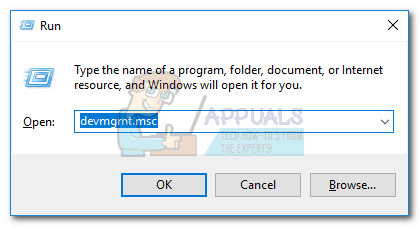
- Померите се доле до Дисплаи Адаптери и проширите падајући мени. Кликните десним тастером миша на графички управљачки програм и изаберите Ажурирај управљачки програм (Ажурирај управљачки софтвер) .
 Белешка: Испод ћете можда видети два различита уноса Дисплаи Адаптери. То се обично дешава код преносних рачунара и преносних рачунара који имају интегрисану и наменску графичку картицу. Од сада Интел производи само интегрисане картице. Наменске картице имају већу процесорску снагу и користе се за обраду захтевних игара и апликација - у нашу сврху ажурирајте наменску компоненту.
Белешка: Испод ћете можда видети два различита уноса Дисплаи Адаптери. То се обично дешава код преносних рачунара и преносних рачунара који имају интегрисану и наменску графичку картицу. Од сада Интел производи само интегрисане картице. Наменске картице имају већу процесорску снагу и користе се за обраду захтевних игара и апликација - у нашу сврху ажурирајте наменску компоненту. - Кликните на Претражите аутоматски ажурирани софтвер за управљачке програме и сачекајте док Виндовс на мрежи скенира управљачке програме. Ако пронађе новији управљачки програм, сачекајте док се не инсталира и систем се поново покрене.
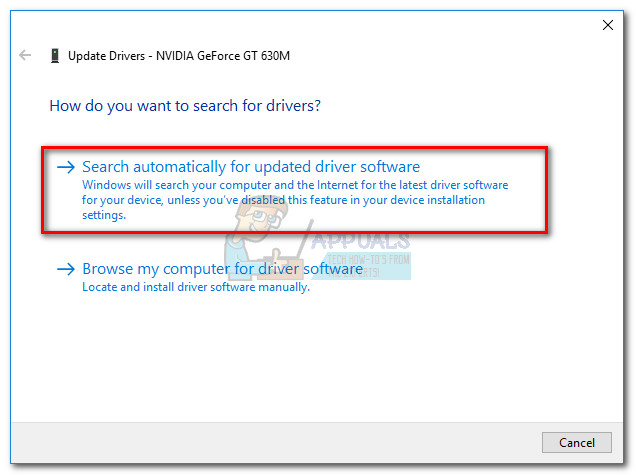 У случају да је Виндовс утврдио да имате најновији управљачки програм, наставите са једним од водича у наставку. Ако су горњи кораци инсталирали нови управљачки програм, погледајте да ли се грешка и даље јавља када покрећете апликацију. Ако се догоди, пређите на Метод 2 .
У случају да је Виндовс утврдио да имате најновији управљачки програм, наставите са једним од водича у наставку. Ако су горњи кораци инсталирали нови управљачки програм, погледајте да ли се грешка и даље јавља када покрећете апликацију. Ако се догоди, пређите на Метод 2 .
Корисници са Нвидиа графичким картицама
Ако имате наменску графичку картицу Нвидиа ГеФорце, управљачке програме можете ажурирати на два различита начина. Најелегантније решење било би преузимање ГеФорце Екпериенце и дозволите софтверу да аутоматски идентификује ваш ГПУ и инсталира одговарајуће управљачке програме. Програм ће вас поштедети ручног претраживања најновије верзије управљачког програма.
Међутим, познато је да ГеФорце Екпериенце квари и не функционише правилно са неким моделима матичних плоча. Ако не можете да користите ГеФорце Екпериенце, следите доленаведене кораке за ручно преузимање најновијег управљачког програма графичке картице за ГПУ:
- Посетите званичну страницу за преузимање Нвидиа ( овде ), и одаберите свој Тип производа, серија производа , и Производа . Обавезно одаберите одговарајуће Оперативни систем и погодио Претрага дугме.
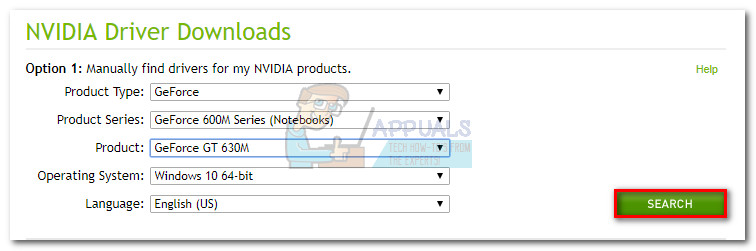 Белешка: Бржи метод је ићи са опцијом 2 и кликните на Графички управљачки програми . Ово ће аутоматски скенирати ваш систем и преузети одговарајући управљачки програм за ваш ГПУ. Али имајте на уму да ће вам можда требати да преузмете најновију верзију Јаве да би ово функционисало.
Белешка: Бржи метод је ићи са опцијом 2 и кликните на Графички управљачки програми . Ово ће аутоматски скенирати ваш систем и преузети одговарајући управљачки програм за ваш ГПУ. Али имајте на уму да ће вам можда требати да преузмете најновију верзију Јаве да би ово функционисало.
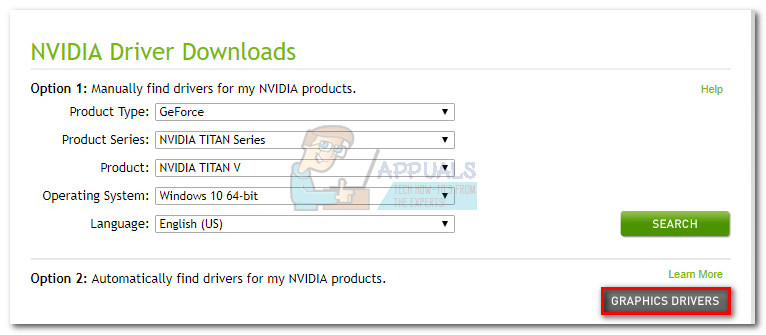
- Преузмите и инсталирајте препоручени управљачки програм за Нвидиа.
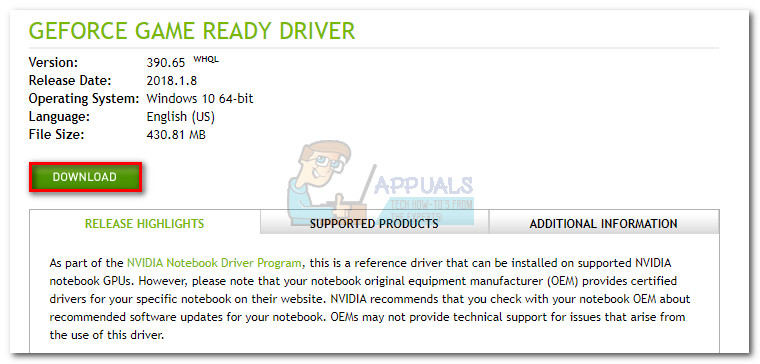
- Ако се систем не покрене аутоматски након завршетка инсталације, поново покрените систем ручно и погледајте да ли је проблем решен.
Корисници са АТИ графичким картицама
АМД-ов еквивалент ГеФорце Екпериенце је Гаминг Еволвед. Помоћу овог услужног програма АМД можете аутоматски ажурирати управљачке програме за графичке картице. Поред тога што ће ваш систем ажурирати најновијим графичким управљачким програмима, Гаминг Еволвед ће оптимизовати ваше игре аутоматским мењањем графичких подешавања тако да ћете добити најбоље искуство засновано на спецификацијама вашег система.
Ако не желите да инсталирате додатни програм за овај посао, такође можете да преузмете управљачки програм на старомодан начин. Ево кратког водича кроз целу ствар:
- Посетите званичну страницу за преузимање АМД-а ( овде ).
- Испод Ручно одаберите управљачки програм , изаберите врста производа, породица производа , и модел . Затим одаберите одговарајући оперативни систем и кликните на Прикажи резултате .
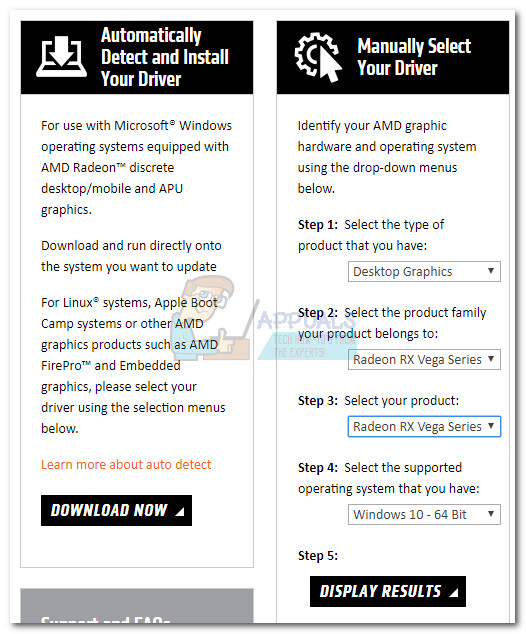 Белешка: Ако нисте сигурни у свој модел ГПУ-а или желите да додатно аутоматизујете, можете и да кликнете на Преузми сада дугме испод Аутоматски откријте и инсталирајте управљачки програм . Ово ће инсталирати још један услужни програм АТИ који ће скенирати ваш систем и применити најновији управљачки програм.
Белешка: Ако нисте сигурни у свој модел ГПУ-а или желите да додатно аутоматизујете, можете и да кликнете на Преузми сада дугме испод Аутоматски откријте и инсталирајте управљачки програм . Ово ће инсталирати још један услужни програм АТИ који ће скенирати ваш систем и применити најновији управљачки програм. - Након инсталирања управљачког програма, поново покрените рачунар и погледајте да ли је грешка уклоњена.
Корисници са интегрисаном Интел Грапхицс
До сада је АТИ производио само интегрисане графичке картице. Углавном се управљачки програм успешно ажурира из Управитеља уређаја (први водич у овој методи). Међутим, ако не можете да ажурирате одатле, можете га преузети из Интеловог центра за преузимање ( овде ).

3. метод: Поправка директног окружења извршавања
АПИ-ји укључени у ДирецтКс пакет ретко се прекидају, али зна се да се дешавају. Нажалост, не можете стварно деинсталирати ДирецтКс ефикасно. ДирецтКс рунтиме 11.3 и 12 је укључен у систем Виндовс 10, а све исправке / поправке обавља Виндовс Упдате. Не постоји самостални пакет за ове верзије ДирецтКс-а.
Међутим, можете да поправите све ДирецтКс датотеке (осим датотека из ДКС12) помоћу Инсталациони програм ДирецтКс за крајњег корисника Рунтиме и ДирецтКс Редист (јун 2010) .
Почните са преузимањем датотеке Инсталациони програм ДирецтКс за крајњег корисника Рунтиме ( овде ). Мораћете да кликнете десним тастером миша на извршну датотеку и изаберете Покрени као администратор да додели повишене привилегије. Затим следите упутства на екрану како бисте били сигурни да су све ваше ДирецтКс 9.0ц датотеке нетакнуте.

Затим преузмите ДирецтКс Редист (јун 2010) са ове везе ( овде ). Отворите пакет и извадите ДирецтКс СДК негде приступачно. Затим идите на издвојене датотеке и отворите ДКССетуп извршна. Следите упутства на екрану да бисте поново инсталирали ДирецтКс компоненте.

По завршетку инсталације, поново покрените систем и погледајте да ли је проблем решен.
4. метод: Инсталирање исправке платформе КБ2670838 (само Виндовс 7)
За разлику од Виндовс 8 и Виндовс 10, Виндовс 7 захтева додатно ажурирање платформе ( КБ2670838) како би се омогућио ДКС 11 Феатуре Левел 10.0. Означено је као опционално ажурирање, па сте га можда пропустили чак и ако мислите да је ваш ВУ ажуриран.
Да бисте видели да ли је то узрок грешке, примените сва необавезна ажурирања на чекању или посетите ову Мицрософт везу ( овде ) и преузмите КБ2670838 ажурирање платформе. Када је инсталирана исправка, поново покрените рачунар и погледајте да ли је проблем решен.

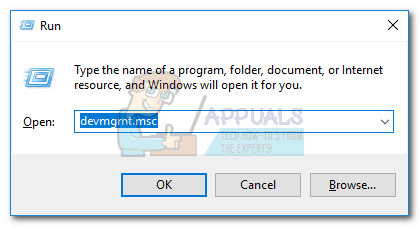
 Белешка: Испод ћете можда видети два различита уноса Дисплаи Адаптери. То се обично дешава код преносних рачунара и преносних рачунара који имају интегрисану и наменску графичку картицу. Од сада Интел производи само интегрисане картице. Наменске картице имају већу процесорску снагу и користе се за обраду захтевних игара и апликација - у нашу сврху ажурирајте наменску компоненту.
Белешка: Испод ћете можда видети два различита уноса Дисплаи Адаптери. То се обично дешава код преносних рачунара и преносних рачунара који имају интегрисану и наменску графичку картицу. Од сада Интел производи само интегрисане картице. Наменске картице имају већу процесорску снагу и користе се за обраду захтевних игара и апликација - у нашу сврху ажурирајте наменску компоненту.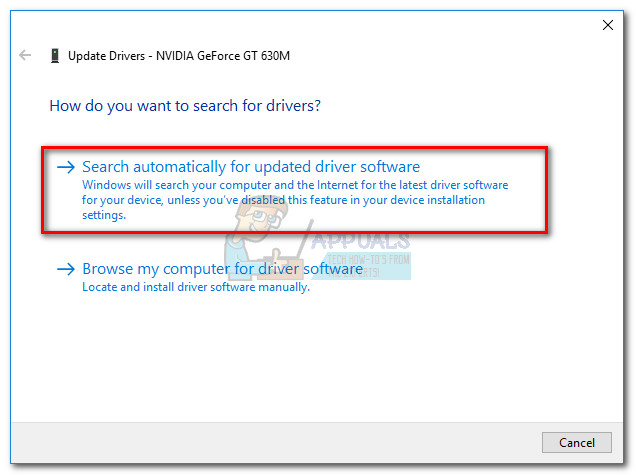 У случају да је Виндовс утврдио да имате најновији управљачки програм, наставите са једним од водича у наставку. Ако су горњи кораци инсталирали нови управљачки програм, погледајте да ли се грешка и даље јавља када покрећете апликацију. Ако се догоди, пређите на Метод 2 .
У случају да је Виндовс утврдио да имате најновији управљачки програм, наставите са једним од водича у наставку. Ако су горњи кораци инсталирали нови управљачки програм, погледајте да ли се грешка и даље јавља када покрећете апликацију. Ако се догоди, пређите на Метод 2 .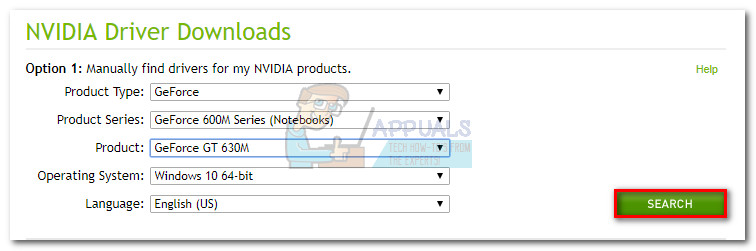 Белешка: Бржи метод је ићи са опцијом 2 и кликните на Графички управљачки програми . Ово ће аутоматски скенирати ваш систем и преузети одговарајући управљачки програм за ваш ГПУ. Али имајте на уму да ће вам можда требати да преузмете најновију верзију Јаве да би ово функционисало.
Белешка: Бржи метод је ићи са опцијом 2 и кликните на Графички управљачки програми . Ово ће аутоматски скенирати ваш систем и преузети одговарајући управљачки програм за ваш ГПУ. Али имајте на уму да ће вам можда требати да преузмете најновију верзију Јаве да би ово функционисало. 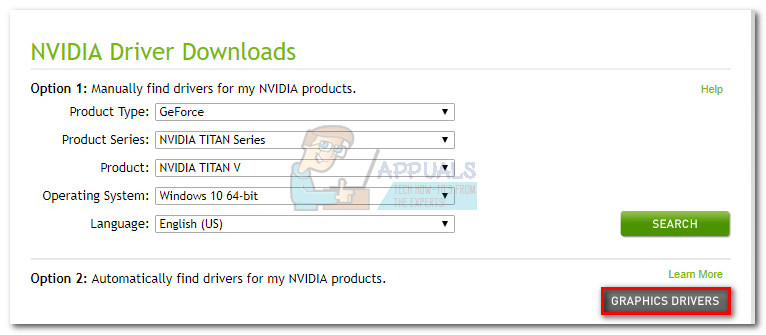
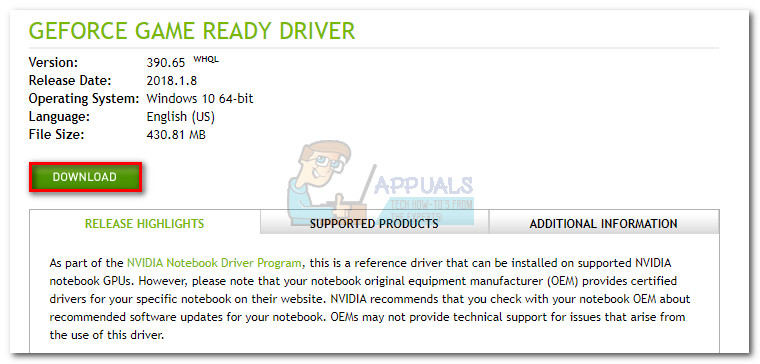
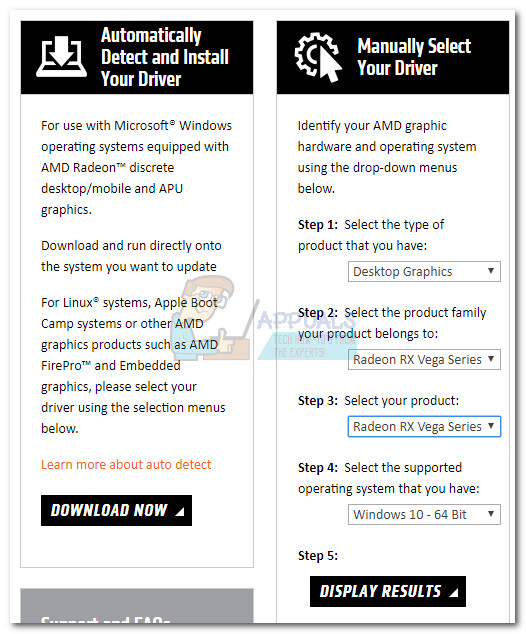 Белешка: Ако нисте сигурни у свој модел ГПУ-а или желите да додатно аутоматизујете, можете и да кликнете на Преузми сада дугме испод Аутоматски откријте и инсталирајте управљачки програм . Ово ће инсталирати још један услужни програм АТИ који ће скенирати ваш систем и применити најновији управљачки програм.
Белешка: Ако нисте сигурни у свој модел ГПУ-а или желите да додатно аутоматизујете, можете и да кликнете на Преузми сада дугме испод Аутоматски откријте и инсталирајте управљачки програм . Ово ће инсталирати још један услужни програм АТИ који ће скенирати ваш систем и применити најновији управљачки програм.






















